インラインセンサー ®
コンテンツID(5010)
概要
インラインセンサーを利用すると、画質調整(階調補正、面内むら調整)を自動で行えます。
画質調整は、ドラムカートリッジを交換したときや用紙を切り替えたときなどに行ってください。また、次のときも画質調整を行ってください。
- 電源を入れて、30分~1時間後(電源を入れた直後は状態が不安定なため)
- 空調を使用する場合、室内の温度/湿度が安定したあと(温度/湿度の変化によって、プリントされる色に変化が生じるため)
インラインセンサー自動階調補正
プリント面の色階調にずれが発生した(色の再現性が低下した)ときに実行します。
自動階調補正を実行する前に、補正の基準になる用紙(基準用紙)を決めてください。 推奨する基準用紙は、J紙/OSコート紙W、または非コート紙です。
次の用紙は、基準用紙として不適切です。
- 厚紙
- 地色のある用紙
- 増白剤が使用された用紙
- 光沢の強い用紙(例:キャストコート紙)
- 表面の粗い用紙(例:エンボス紙)
基準用紙を決めたあとは、必ず同じ用紙種類で自動階調補正を実行してください。
基準用紙で階調を補正し続けることにより、常に階調を同じ状態にしておくことができます。 基準用紙を変更すると、階調の補正も変更されます。
手順
-
用紙を確認します。
補足A4たて置き、または8.5×11"たて置き以上のたてサイズの定形用紙をセットしてください。
-
操作パネルの<システム設定>ボタンを押します。
-
[インラインセンサー自動階調補正]を押します。

-
必要に応じて、各項目を設定し、[開始]を押します。

-
ターゲット
[非コート紙]はJ紙、[コート紙]はOSコート紙W、[ユーザー用紙]はお客様が選択した用紙の階調を再現するターゲットです。
事前に[動作モード]>[ユーザー目標値設定]で測定したターゲットを使用するときは、[ユーザー用紙]を選択します。補足用紙の種類によっては、所望の補正結果が得られないことがあります。
-
動作モード
[高精度補正]を選択すると、目標値に近づくまで補正が繰り返されます。[簡易補正]を選択すると、1回で補正が終了します。
[ユーザー目標値設定]を選択すると、お客様が選択した基準用紙の階調測定後、ターゲットが作成されます。 [ユーザー目標値設定]を行うときは、[ターゲット]で[ユーザー用紙]を選択します。 -
前回の設定に戻す
表示される画面で[はい]を押すと、前回の補正値に戻ります。
階調補正が開始され、調整用の用紙が排出されます。
補足[ユーザー目標値設定]では、階調補正は行われません。(補正結果の確認もできません)
階調ターゲットを作成した基準用紙で階調補正を行うときは、[ターゲット]で[ユーザー用紙]を選択し、[簡易補正]、または[高精度補正]を選択してください。 -
ターゲット
-
[簡易補正]、または[高精度補正]を選択したときは、補正結果を確認するために、[確認プリント]を押します。
プリントが開始されます。
補足- プリントした最初の数枚は、プリントむらが出ることがあります。[部数]は、[10]をお勧めします。
- 補正結果を確認しない場合は、[決定]を押してください。
- [ユーザー目標値設定]を選択したときは、階調補正を行わないため、確認プリントは必要ありません。
-
[決定]を押します。
インラインセンサー面内むら調整
プリント面のトナー濃度にむらがあるときに実行します。
手順
-
用紙を確認します。
補足A3、または11×17"以上のサイズの用紙をセットしてください。
-
操作パネルの<システム設定>ボタンを押します。
-
[インラインセンサー面内ムラ調整]を押します。

-
用紙トレイを選択し、[開始]を押します。
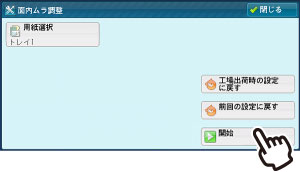
-
工場出荷時の設定に戻す
表示される画面で[はい]を押すと、デフォルトの値に戻ります。 -
前回の設定に戻す
表示される画面で[はい]を押すと、前回の補正値に戻ります。
面内濃度の均一補正が開始され、調整用の用紙が排出されます。
-
工場出荷時の設定に戻す
-
補正結果を確認するために、[確認プリント]を押します。
プリントが開始されます。
補足補正結果を確認しない場合は、[決定]を押してください。
-
[決定]を押します。